
Lesley Fowler
0
3771
712
Želite brz i lak pristup Linuxu na računalu sa sustavom Windows? Najbolja opcija je korištenje podsustava Windows za Linux.
Ovo vam daje Linux bash shell, terminalni prozor koji radi u sustavu Windows. Ali kako to dobiti na Windows 10?
Što je Windows podsustav za Linux?
Prvo uključeno u 2018. godišnjicu ažuriranja Windows 10 i uvedeno je svim korisnicima u Fall Creators Update, podsustav Windows za Linux u osnovi omogućuje pokretanje Linux softvera u sustavu Windows 10.
Ovo je značajka ugrađena u Windows. Za razliku od instaliranja Linuxa u virtualni stroj, Windows podsustav za Linux može se odmah pozvati iz izbornika Start.
Da biste to ipak radili, prvo morate omogućiti značajku.
Jednom kada je Windows podsustav za Linux instaliran na Windows 10, možete pokrenuti Linux u načinu naredbenog retka Kako pokrenuti Linux radnu površinu Upotreba Windows podsistema za Linux Kako pokrenuti Linux radnu površinu Pomoću Windows podsistema za Linux Želite pokrenuti Linux na vašem Windows PC? Evo kako pokrenuti Linux radnu površinu u sustavu Windows pomoću Windows podsistema za Linux. , Omogućuje vam pristup bash školjci na vašem Windows računalu!
Linux Bash Shell: Samo za 64-bitne Windows 10
Prije nego što započnete, obavezno koristite 64-bitnu verziju sustava Windows 10. Nažalost, Windows podsustav za Linux neće raditi na 32-bitnim sustavima. Provjerite koristi li vaše računalo 32-bitnu ili 64-bitnu verziju sustava Windows U čemu je razlika između 32-bitnog i 64-bitnog sustava Windows? Koja je razlika između 32-bitnog i 64-bitnog Windows-a? Koja je razlika između 32-bitnog i 64-bitnog Windows-a? Evo jednostavnog objašnjenja i kako provjeriti koju verziju imate. .
Za provjeru vašeg računala 64-bitna kompatibilnost, zatim pritisnite WIN + I da biste otvorili Postavke Sustav> O. Pod, ispod “Specifikacije uređaja” vidjet ćete Tip sustava navedene; za Windows podsustav za Linux, ovo bi trebalo pročitati 64-bitni operativni sustav.
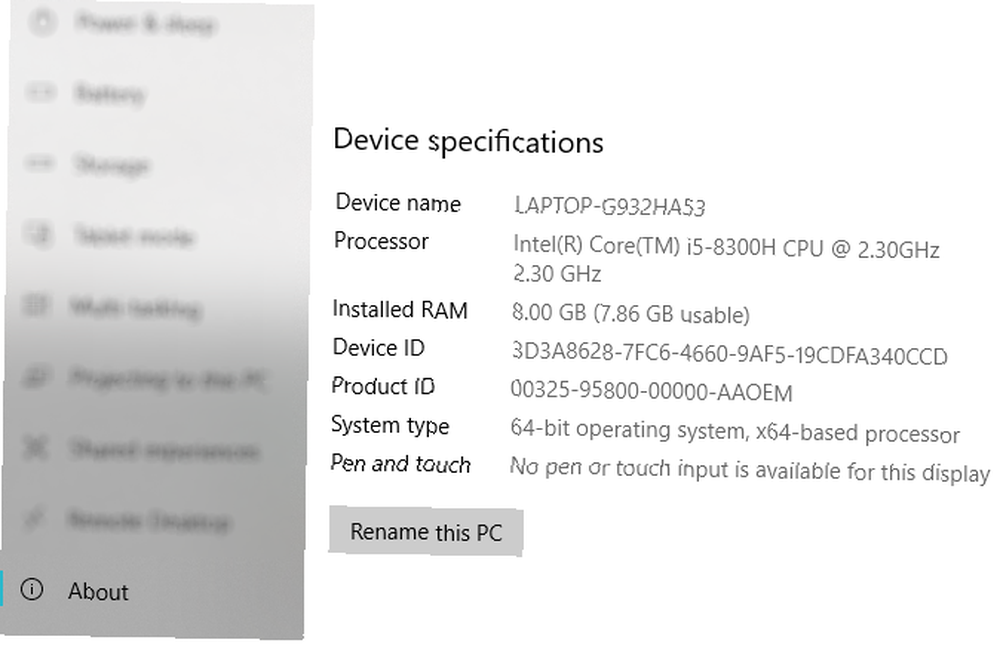
Ako ne, morat ćete nadograditi svoj Windows 10 sustav sa 32-bitnog na 64-bitni. Kako nadograditi sa 32-bitnog na 64-bitni sustav u sustavu Windows 10 Kako nadograditi sa 32-bitnog na 64-bitni sustav u sustavu Windows 10 vaša instalacija sustava Windows 10 ograničena na 3,75 GB RAM-a jer je to 32-bitna verzija? Pokazujemo vam kako nadograditi na 64-bitni, tako da konačno možete uživati u naprednim značajkama i performansama. , Međutim, to će uspjeti samo ako imate 64-bitni hardver.
Kako instalirati Linux Bash Shell na Windows 10
Spremni ste instalirati Bash na Windows? Započnite tako da kliknete Start i unesete “okrenuti prozore”. Uključite ili isključite značajke sustava Windows treba prikazati stavku, pa kliknite ovo da biste je otvorili. Pričekajte dok je popis popunjen, a zatim se pomaknite prema dolje Windows podsustav za Linux.
Ovu okvir treba potvrditi. Ako nije, dodajte ček, a zatim kliknite u redu potvrditi.
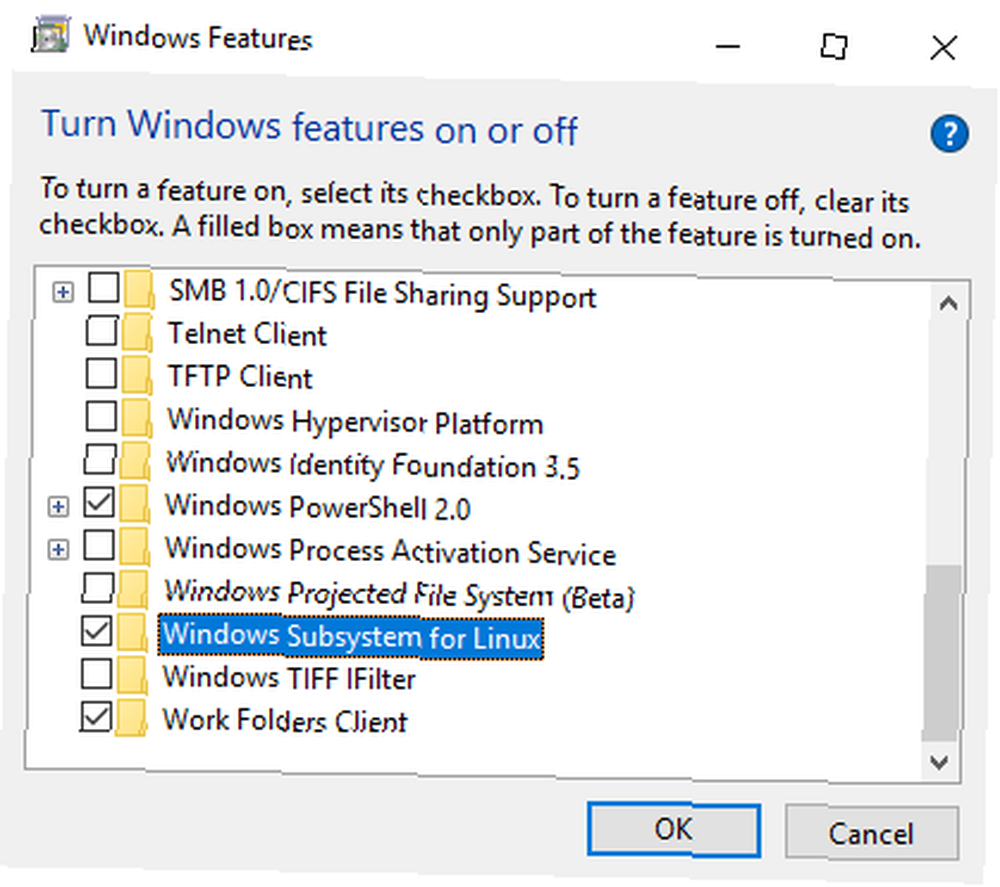
Zatražit će se da ponovno pokrenete Windows pa slijedite ove upute. Nakon ponovnog pokretanja otvorite Start> Windows Store. Upotrijebite alat za pretraživanje da biste pronašli unose koji se odnose na “Linux” i odaberite prvu mogućnost, Pokrenite Windows na Linuxu.
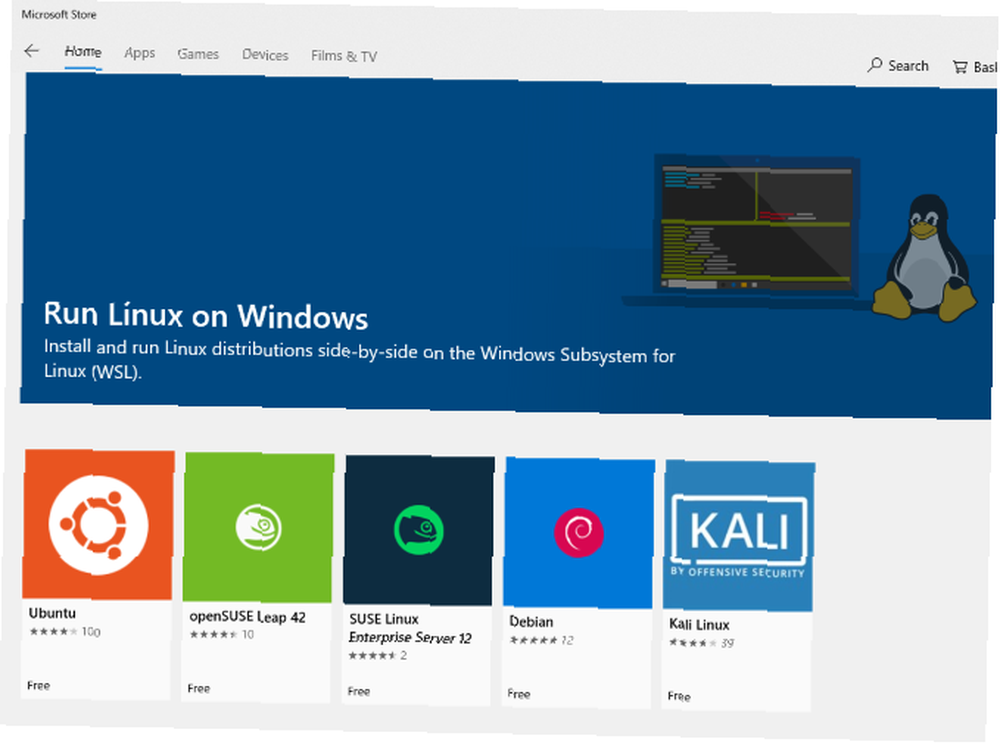
Odaberite željenu verziju Linuxa za instalaciju. Koji god odaberete odredit će Bash iskustvo. Na primjer, ako odaberete Kali Linux, moći ćete koristiti naredbe specifične za taj operativni sustav.
Instalirati Linux operativnog sustava, a zatim pričekajte. Nakon dovršetka kliknite lansiranje iz Windows Store-a ili otvorite iz Početak izbornik. Pri prvom pokretanju od vas će se tražiti da unesete korisničko ime i lozinku za stvaranje korisničkog računa.
Dostupne su i druge metode za pokretanje odabranog Linux okruženja. Iz izbornika Start možete unijeti:
- udariti
- WSL
Oba će se prikazati kao “Pokrenite naredbu” koji se može odabrati za trenutno otvaranje Bash-ove ljuske. Razlika kod upotrebe bilo koje od ove metode je ta što se otvaraju u / Mnt / c / Windows / System32 imenik. To znači da možete pregledavati poddirektoriju System32 u sustavu Windows 10.
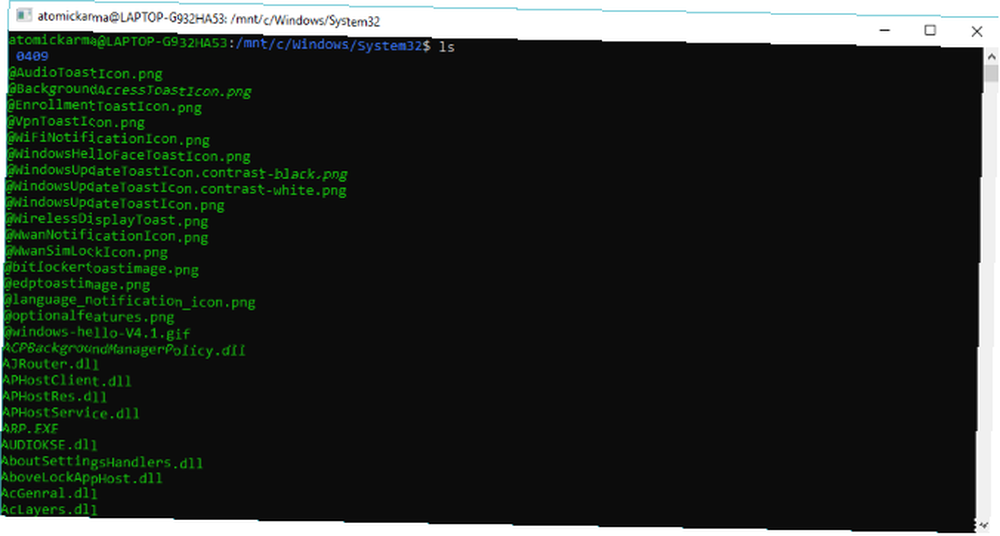
Imajte na umu da nije moguće oštetiti Windows 10 pomoću Linux okruženja. Sve naredbe koje unesete oštećuju samo Windows podsustav za Linux i odabrani operativni sustav. Windows 10 ostat će siguran i zaštićen.
Također, više ne trebate omogućiti Način za razvojne programere za Windows 10 u Postavkama za pokretanje Bash-a.
Po čemu se razlikuje Bash Shell terminal od sustava Windows PowerShell?
S Linux Bash ljuskom koja radi u sustavu Windows 10, možete unijeti različite upute naredbenog retka.
Ali kako se to razlikuje od korištenja naredbenog retka sustava Windows ili PowerShell-a?
Pa, naravno, oba sustava su prilično različita. Pomoću PowerShell ili naredbenog retka ograničeni ste na naredbe koje su specifične za Windows. To znači, na primjer, korištenje dir naredba za pregled sadržaja mape; u Linuxu ekvivalent je ls.
U osnovi, razlike između Windowsa i Linuxa razlikuju ove dvije tekstualne okoline. Prednost Bash-ove ljuske u sustavu Windows 10 je ta što možete jednostavno pristupiti Linuxu u sustavu Windows. Ovo štedi vrijeme za postavljanje virtualnog stroja ili ponovno podizanje sustava u dvostruko pokretanje instalacije Linuxa Dual Boot vs. Virtual Machine: Koji vam odgovara? Dual Boot vs. Virtual Machine: Koji vam odgovara? Ako želite pokrenuti više operativnih sustava na jednom stroju, možete dvostruko pokrenuti ili koristiti virtualni stroj. Ali koja je opcija bolja za vaš slučaj? .
Što možete učiniti s Bashom u sustavu Windows 10?
Ako je Bash ljuska postavljena na Windows 10, možete je koristiti kao i na Linux računalu.
Standardne naredbe poput Pomozite prikazat će vam kako koristiti unaprijed instalirane aplikacije i alate. Na primjer, pogodna pomoć pokazat će uporabu upravitelja paketa. Možeš koristiti sudo apt update nabaviti najnovije pakete, kao što bi to radili na Linux PC-u.
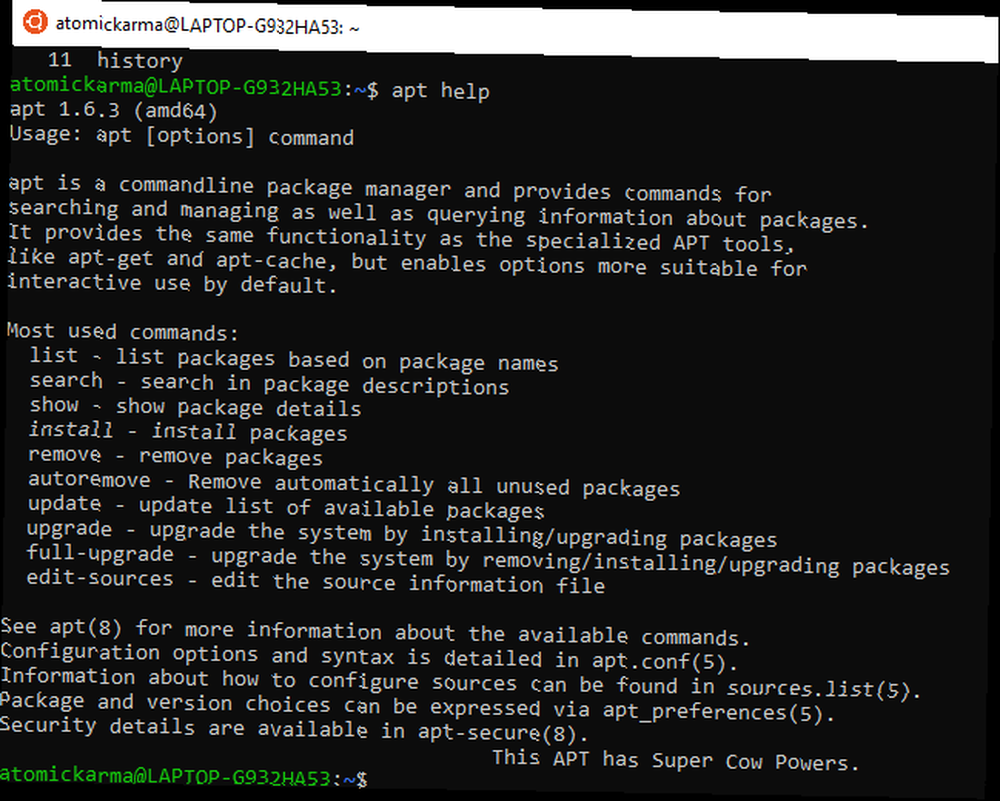
Slično tome nadogradnja sudo apt naredba nadograđuje Linux na najnoviju verziju OS-a.
U međuvremenu su dostupne i druge standardne naredbe. Možete provjeriti mrežnu povezanost ifconfig, provjerite trenutni direktorij sa pwd, i promijenite u drugi direktorij sa CD.
Također možete dobiti brzi popis zadnjih 10 ulaza s povijest naredba.
Ukratko, to je baš kao i korištenje Linuxa u Windows 10 operativnom sustavu.
Windows 10 i Linux: Radimo zajedno
Postavljanje Windows podsistema za Linux i pristup Bash ljuski jednostavno je. Također je brže od pokretanja virtualnog stroja i puno je manje komplicirano od oslanjanja na dvostruko pokretanje.
Da biste obnovili kopiju, sve što trebate učiniti za pokretanje Linux Bash ljuske na Windows 10 je:
- Provjerite koristite li 64-bitni Windows 10.
- Omogućite Windows podsustav za Linux na zaslonu značajki sustava Windows.
- Instalirajte izabrano Linux okruženje iz Windows Store-a.
- Pokrenite Linux iz izbornika Start.
U međuvremenu, gotovo sve Linux naredbe mogu se koristiti u Bash-ovoj ljusci u sustavu Windows. Malo zahrđalo, ili vam treba pomoć? Provjerite naš preuzeti vodič za trikove naredbenog retka za Linux Postanite majstor naredbenog sustava Linux s ovim savjetima i trikovima Postanite majstor naredbenog sustava Linuxa sa ovim savjetima i trikovima Bez obzira jeste li novi u Linuxu ili ste iskusni Linux veteran, nudi naredbeni redak pregršt upotrebe. Isprobajte ove savjete za savladavanje naredbenog retka. .











